[足跡を作成](Footstep Creation)ロールアウトは、足跡モードをオンすると[モーション](Motion)パネルで使用可能になります。このロールアウトには、足跡を作成および編集するためのコントロールがあります。これらのコントロールを使用して、歩行、走行、またはジャンプの足跡パターンを作成します。
ロールアウトの下部にあるタイミング パラメータは、[足跡を作成 (追加)](Create Footsteps (append))や[足跡を作成 (現在のフレームに)](Create Footsteps (at current frame))を使って新しく作成した足跡のタイミングを変更するときに使用します。これらは、歩行、走行、ジャンプのいずれのモードを選択するかによって異なります。
手順
複数の足跡を作成するには:
- [Biped]ロールアウトで
 ([足跡モード](Footstep Mode))をクリックします。
([足跡モード](Footstep Mode))をクリックします。 足跡モードがオンになり、足跡の作成、アクティブ化、編集が可能になります。
- [足跡を作成](Footstep Creation)ロールアウトで、作成する足並み(
 ([歩く](Walk))、
([歩く](Walk))、 ([走る](Run))、
([走る](Run))、 ([ジャンプ](Jump)))を選択します。
([ジャンプ](Jump)))を選択します。  ([複数の足跡を作成](Create Multiple Footsteps))をクリックします。
([複数の足跡を作成](Create Multiple Footsteps))をクリックします。 3ds Max が、選択した足並みの[複数の足跡の作成](Create Multiple Footsteps)ダイアログ ボックスを開きます。
- 複数の足跡パラメータを設定し、[OK]をクリックします。
- 足跡をアクティブにするには、[足跡操作](Footstep Operations)ロールアウトで、
 ([非アクティブな足跡のキーを作成](Create Keys For Inactive Footsteps))をクリックします。
([非アクティブな足跡のキーを作成](Create Keys For Inactive Footsteps))をクリックします。
現在のフレームで始まる足跡を作成するには:
- [足跡を作成](Footstep Creation)ロールアウトで、
 ([歩く](Walk))、
([歩く](Walk))、 ([走る](Run))、または
([走る](Run))、または  ([ジャンプ](Jump))をクリックし、選択した足並みのタイミング パラメータを設定します。
([ジャンプ](Jump))をクリックし、選択した足並みのタイミング パラメータを設定します。  ([足跡を作成 (現在のフレームに)](Create Footsteps (At Current Frame)))をクリックします。
([足跡を作成 (現在のフレームに)](Create Footsteps (At Current Frame)))をクリックします。 - ビューポート内をクリックして足跡を作成します。さらに足跡を作成する場合は、クリックを続けます。
- [足跡操作](Footstep Operations)ロールアウトで
 ([非アクティブな足跡のキーを作成](Create Keys For Inactive Footsteps))をクリックします。
([非アクティブな足跡のキーを作成](Create Keys For Inactive Footsteps))をクリックします。 - アニメーションを
 再生します。
再生します。
足跡を既存の足跡に追加するには:
- [足跡を作成](Footstep Creation)ロールアウトで
 ([足跡を作成 (追加)](Create Footsteps (Append)))をクリックします。
([足跡を作成 (追加)](Create Footsteps (Append)))をクリックします。 - ビューポート内をクリックして足跡を作成します。さらに足跡を作成する場合は、クリックを続けます。
既定値では、足跡は左右の足が交互になります。最初にクリックすると右足跡が、次にクリックすると左足跡が作成されます。プロンプト ラインとカーソルを見ると、次に作成される足跡のタイプがわかります。
インタフェース
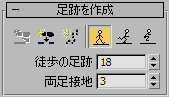
-
 足跡を作成 (追加)
足跡を作成 (追加) - 足跡を作成モードをオンにします。ビューポート内をクリックして、足跡を手動で配置します。マウス ボタンをクリックして押したままにし、足跡を移動します。マウス ボタンを放して足跡を配置します。
新しく作成した各足跡は、Biped の足跡シーケンスの最後に追加されます。新しい足跡は、右と左の足跡が交互に作成されます。左と右の足跡を切り替えるには、Q を押します。
新しく作成した足跡は、右の足跡は明るい緑色、左足は明るい青色で表示されます。足跡をアクティブにすると、足跡の色はパステル グリーンとパステル ブルーに変わります。
-
 足跡を作成 (現在のフレームに)
足跡を作成 (現在のフレームに) - 現在のフレームに足跡を作成します。右の足跡と左の足跡が交互に作成されます。
-
 複数の足跡を作成
複数の足跡を作成 - 歩行、走行、またはジャンプの足跡パターンを自動的に作成します。[複数の足跡を作成](Create Multiple Footsteps)を使用する前に、足並みのタイプを選択します。[複数の足跡を作成](Create Multiple Footsteps)ダイアログ ボックスが表示されます。選択した足並み(歩く、走る、ジャンプ)によって、ダイアログ ボックスは少しずつ異なります。
[複数の足跡を作成](Create Multiple Footsteps)ダイアログ ボックス: 歩く
-
 歩く
歩く - Biped の足並みを[歩く](Walk)に設定します。別のモード(走るまたはジャンプ)に変更するまで、歩行の特性を持つ足跡が追加されます。新しく作成した各足跡は、反対側の前の足跡が終了する前に開始します。
-
 走る
走る - Biped の足並みを[走る](Run)に設定します。別のモード(歩くまたはジャンプ)に変更するまで、走行の特性を持つ足跡が追加されます。新しく作成した各足跡は、反対側の前の足跡が終了した後に開始します。
-
 ジャンプ
ジャンプ - Biped の足並みを[ジャンプ](Jump)に設定します。別のモード(歩くまたは走る)に変更するまで、ジャンプの特性を持つ足跡が追加されます。新しく作成した各足跡は、反対側の最も新しい足跡と同時に開始します。また、前の足跡が終了した後に開始する場合もあります。
タイミング パラメータ
タイミング パラメータは、[足跡を作成 (追加)](Create Footsteps (append))や[足跡を作成 (現在のフレームに)](Create Footsteps (at current frame))を使って新しく作成した足跡にタイミングを適用するときに使用します。これらのパラメータは、足並みによって異なり、別の足並みを選択すると変わります。
- 徒歩の足跡
- ([歩く](Walk)のみ)歩行中に各足跡が接地するフレーム数を指定します。
- 両足接地
- ([歩く](Walk)のみ)歩行中に両足が同時に接地するフレーム数を指定します。
- 走りの足跡
- ([走る](Run)のみ)走行中に新しい足跡が接地するフレーム数を指定します
- 滞空時間
- ([走る](Run)および[ジャンプ](jump)のみ)走行またはジャンプ中にボディが空中にあるフレーム数を指定します。
- 接地時間
- ([ジャンプ](Jump)のみ)ジャンプ中に 2 つの連続した足跡(両側)が接地するフレーム数を指定します。